自分のWordPressの記事内で、アンケートを実施したいことなどあるかと思います。
例えばこんなことを知りたいと思うことはありませんか?
- お客様の声を集めたい
- ブログの感想が欲しい
- どんな読者さんが読んでくれるのか知りたい
簡単にアンケートフォームを作成できる、Googleが提供しているGoogleフォームを使ったアンケートを作成する方法をお伝えします。
そして、Googleフォームで作成したアンケートをWordPressに埋め込む方法までを図解入りで解説します!!
WordPressサイトにGoogleフォームを埋め込む方法(3ステップ)
Googleフォームでアンケートを作成してWordPressに埋め込む方法は、簡単3ステップになります。
- Googleフォームの作成
- Googleフォームの埋め込みコードの入手
- HTMLコードをWordPressに埋め込み
では、これらの方法を詳しく解説します。
Googleフォームの作成
まず、Googleフォームを作成するためにGoogleドライブを開きます。
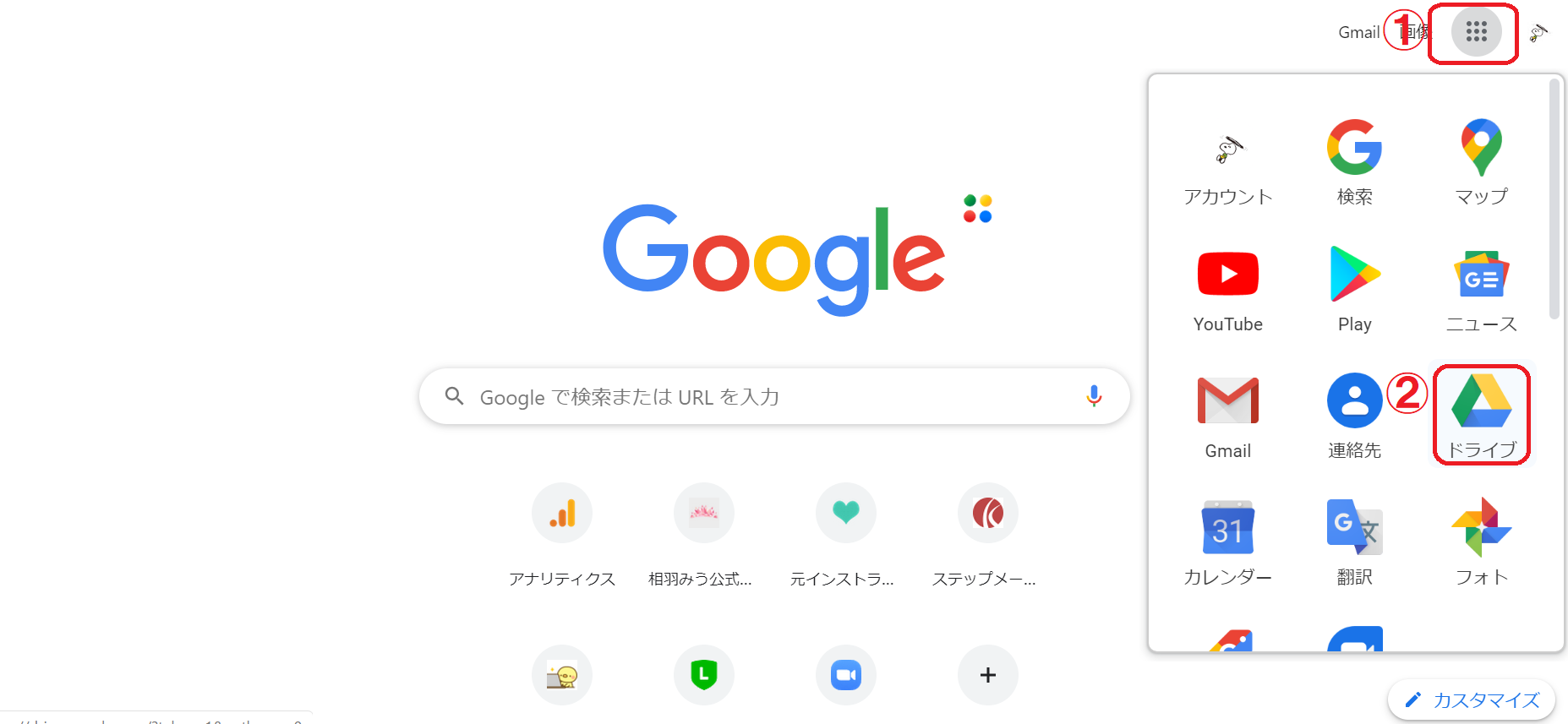
Googleドライブが開きますので、新規をクリックします。
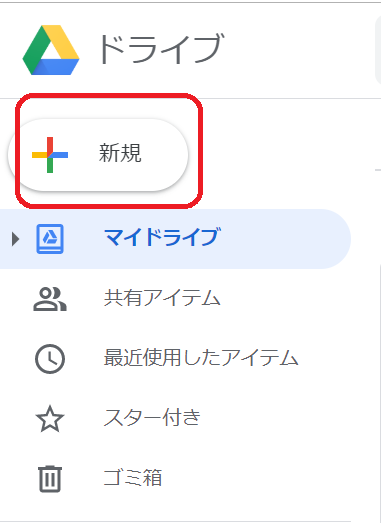
まずは、【その他】にマウスを合わせ、【Googleフォーム】の右端【>】にもマウスを合わせ、空白のフォームかテンプレートかを選択します。
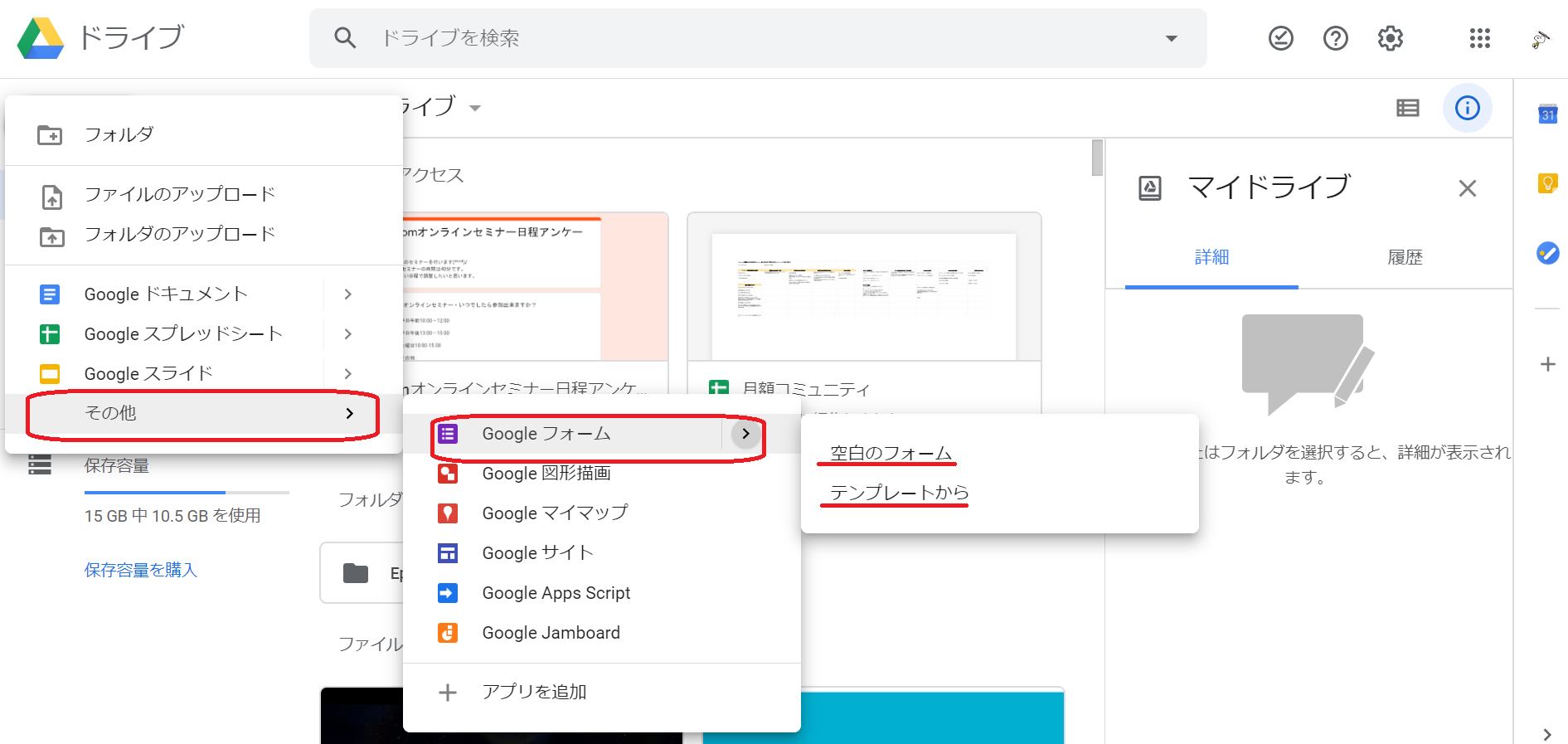
◆空白のフォームについて
空白のフォームは、下記図のように自分で自由に1から作成することができます。
カスタマイズも好きなようにできます。
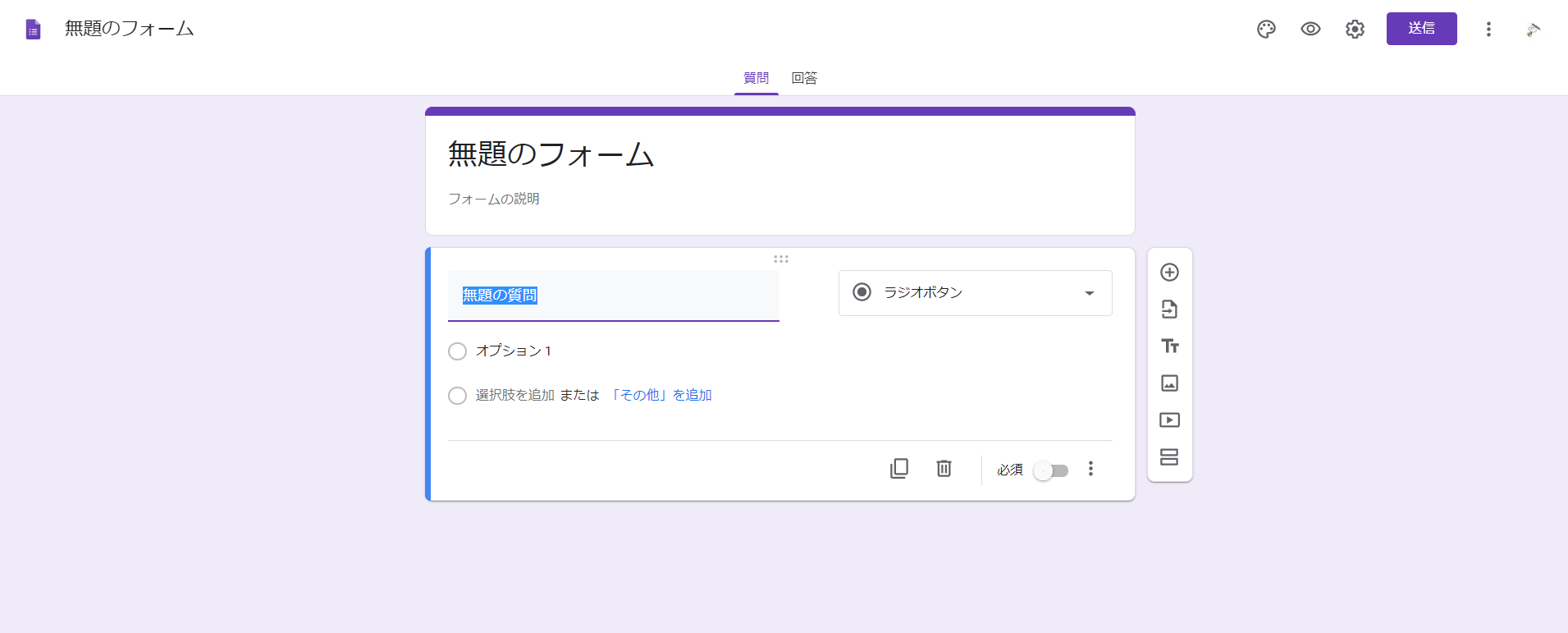
◆テンプレートからについて
テンプレートは、すでにデザインやアンケートをデフォルトされているので簡単におしゃれなアンケートが作成することができます。
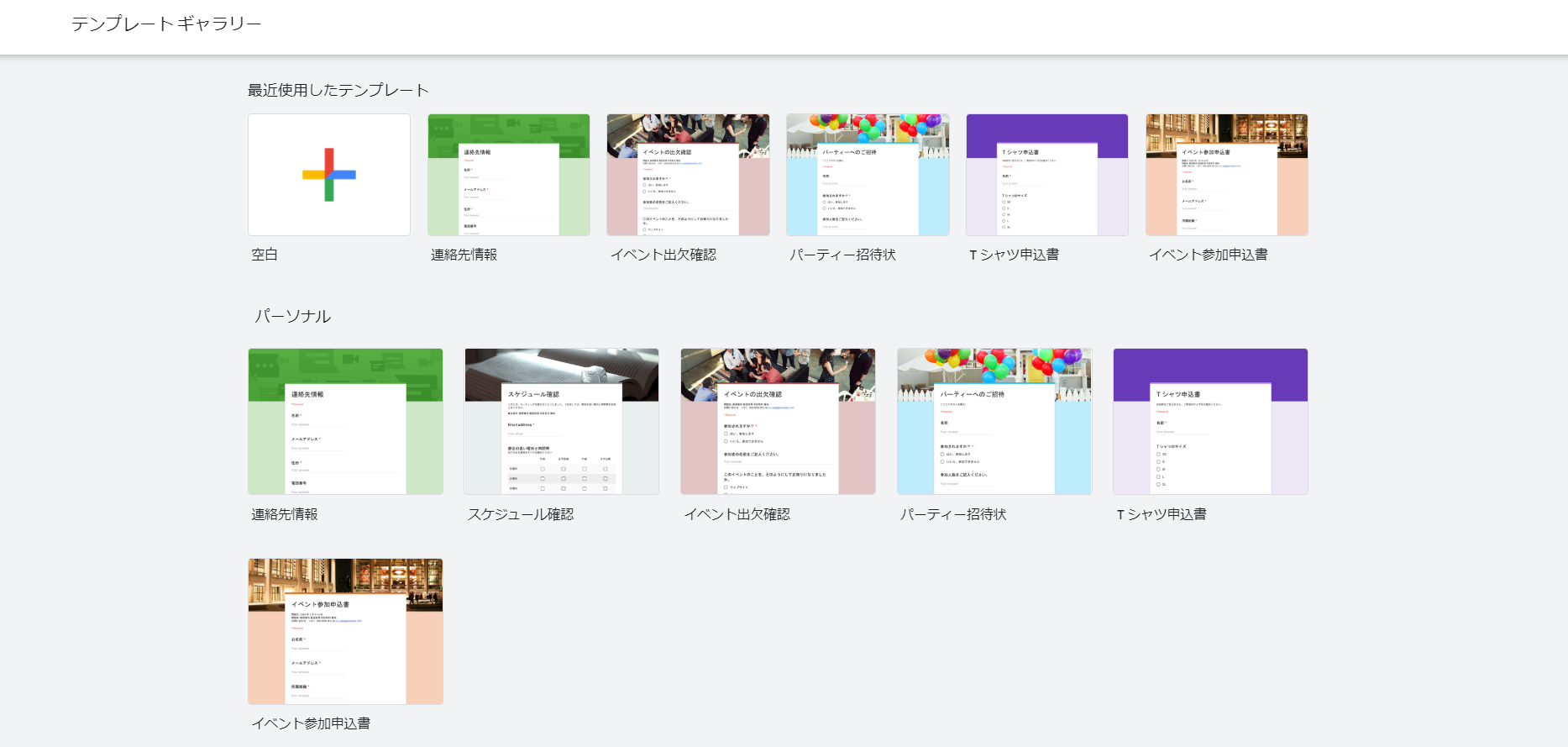
◆空白のフォームで作成してみます
【空白】のフォームを開いて、フォーム名から入力していきます。
また、必要に応じてパーツの追加をします。
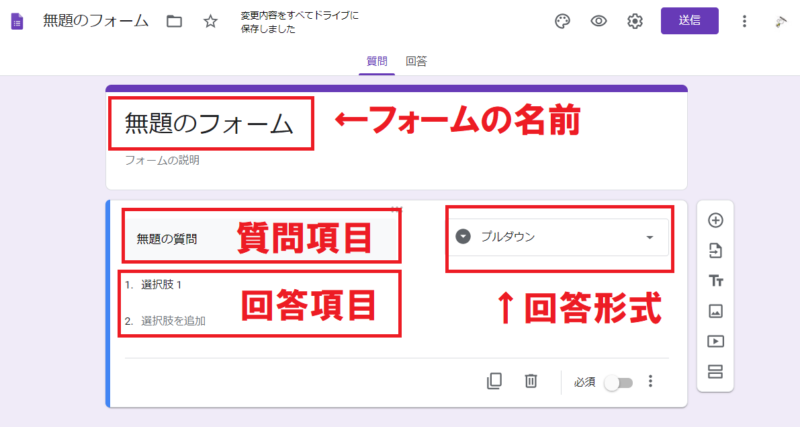
【回答形式】
- 記述式…一文程度の短い文章を記載
- 段落式…段落をわけるような長い文章を記載
- ラジオボタン…複数の回答から1つの回答を選択
- チェックボックス…複数の回答から1つ以上の回答を選択
- プルダウン…プルダウン形式で回答を選択
- 均等目盛…例えば1~5などの段階にわけて評価を知りたいとき
- 選択式(グリッド)…行と列にわけて項目を設置
- チェックボックス(グリッド)…項目ごとの回答を1つ以上選択
質問以外にも、画像や動画、質問項目の大きな括り(セクション)を追加することもできます。
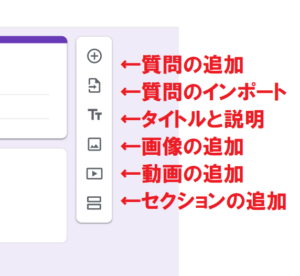
デザインも自由に変更できます。右上のパレットマークをクリックするとテーマオプションが開きます。
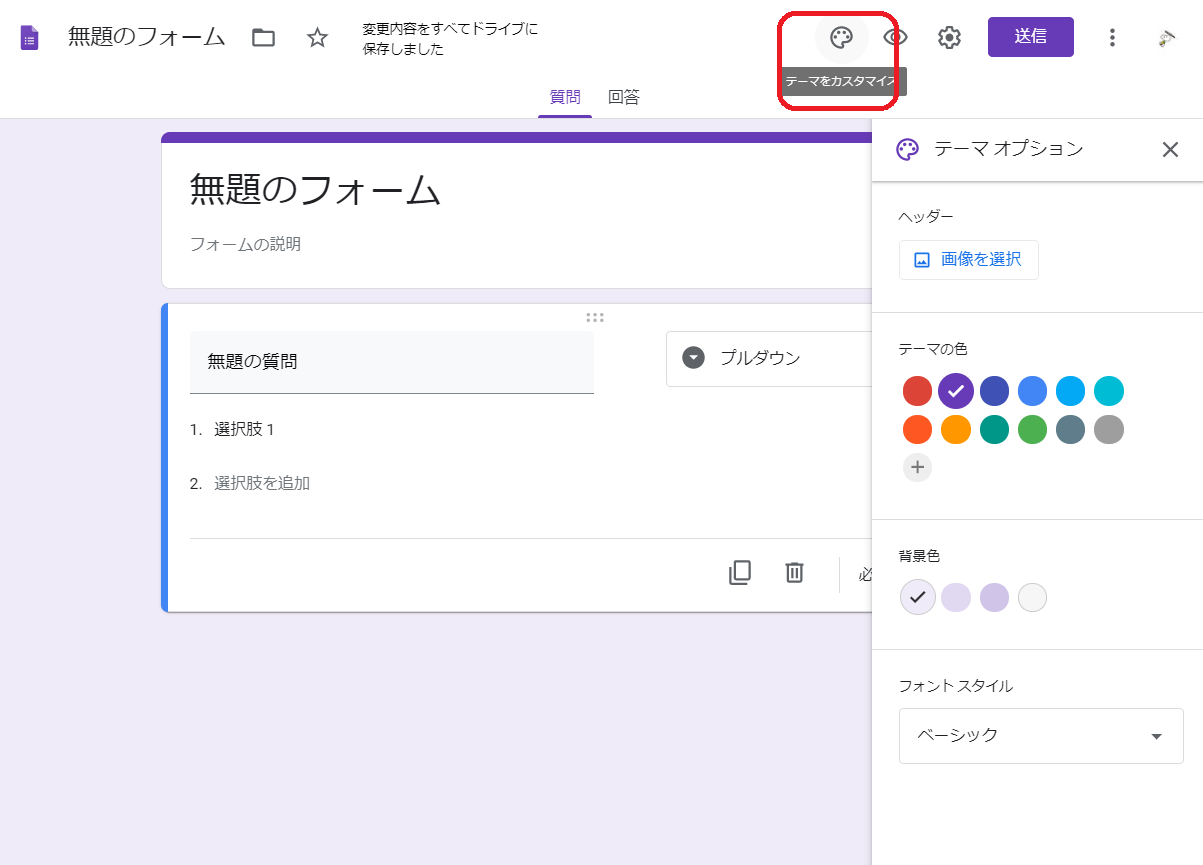
ヘッダーの画像を選択したり、テーマの色を変えたりすることで、フォームの内容に沿ったデザインを展開できるようになります。
内容は、右上のプレビューマークをクリックすると別タブが開いて確認することができます。
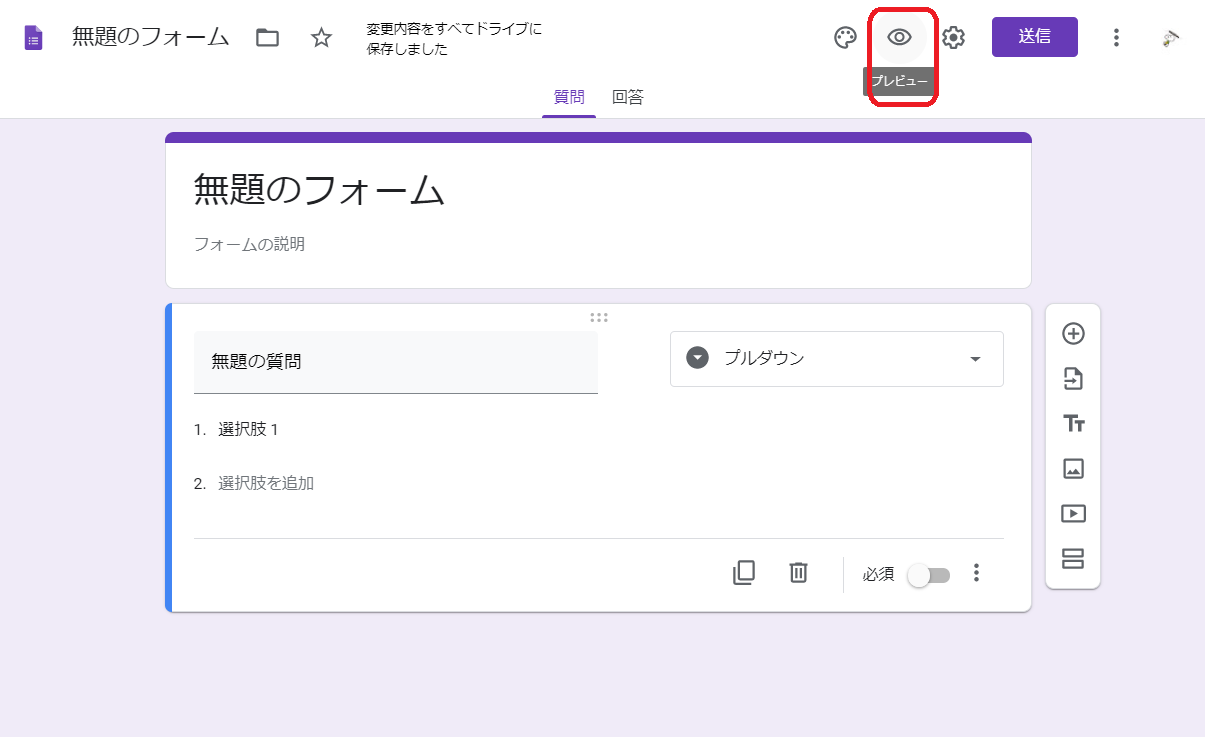
修正がありましたら、別タブの編集画面に戻り、修正してください。
以上で、フォームが完成です。
Googleフォームの埋め込みコードの入手
フォームが完成したら、埋め込みコードを取得したいと思います。
まずは、右上の【送信】をクリックします。
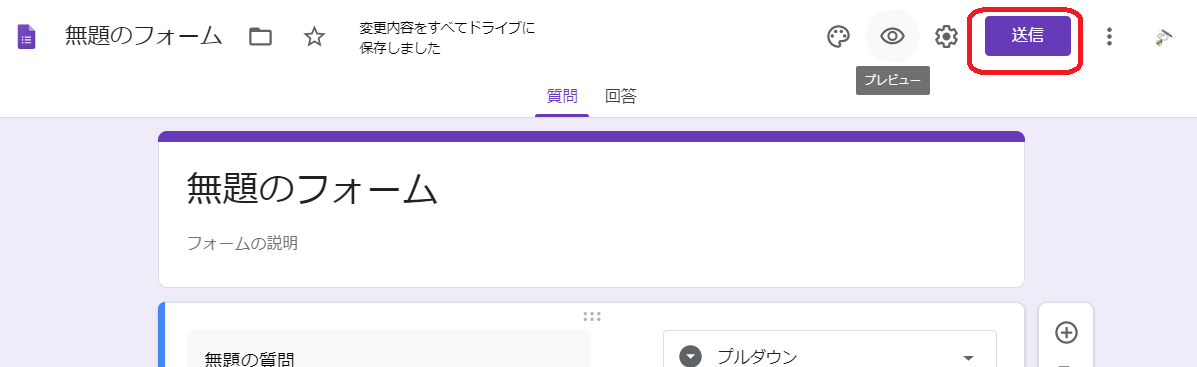
すると、ポップアップが立ち上がります。
そこには、フォームをメール、リンク、HTML、Facebook、またはTwitterで共有する5つのオプションがあります。
その中のHTML<>をクリックします。
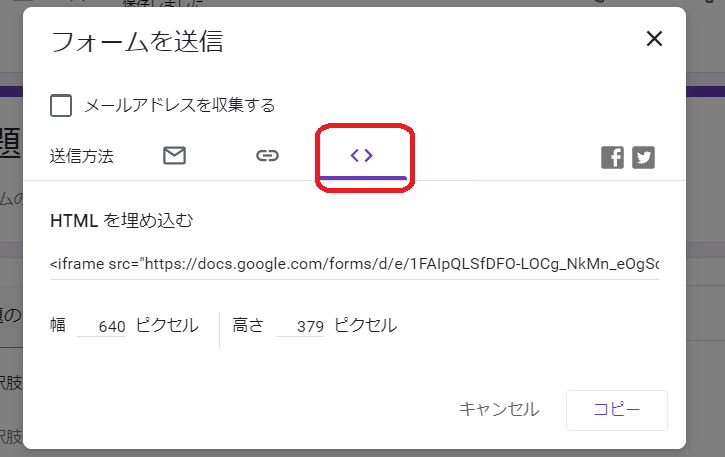
HTMLが表示されますので、右下のコピーをクリックします。
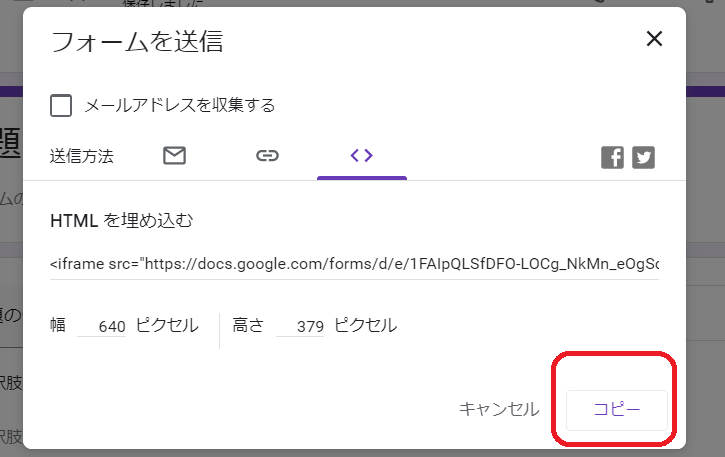
これで、コードの入手は完了です。
HTMLコードをWordPressに埋め込みします
取得したHTMLコードをWordPressに埋め込みます。
まず、埋め込みたい場所を開きます。例えば、投稿に埋め込むとすると【テキストモード】を開きます。
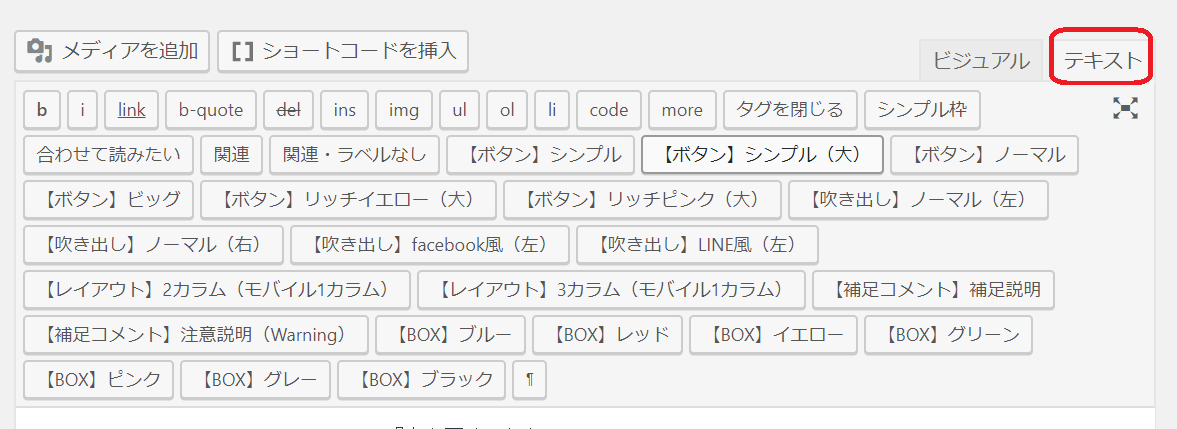
先ほどコピーしたHTMLコードを追加したい場所貼り付けします。
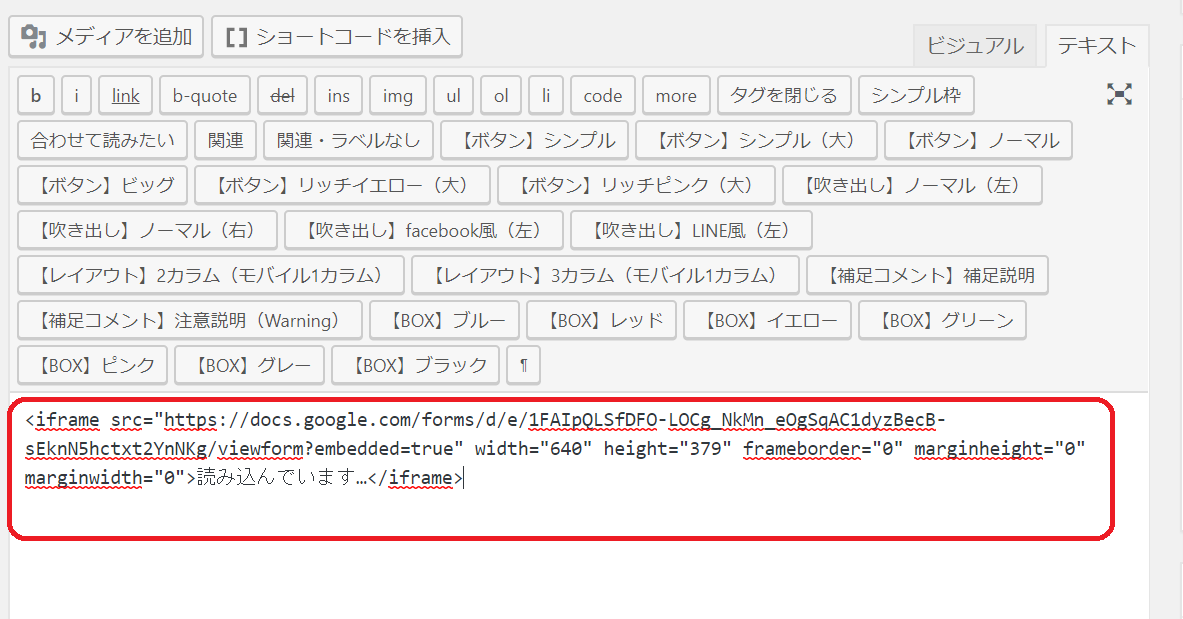
これでプレビューを見てみます。
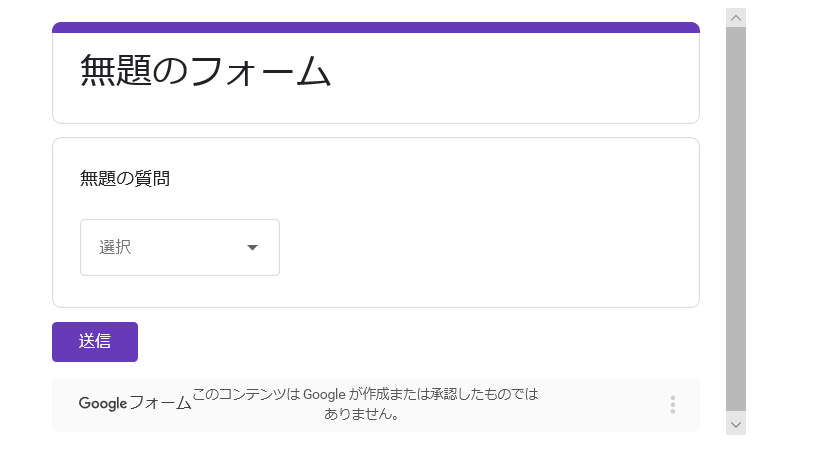
このような感じで簡単にアンケートフォームを埋め込むことができました。
ちなみに、投稿や固定ページ以外にもサイドバーにもアンケートを埋め込むことができます。
その時は、サイドバーウイジェットのカスタムHTMLを使って埋め込むようにしてくださいね(*^^*)♪
アンケート回答を見る方法
最後に、アンケートの回答を見る方法をご説明します。
作成したGoogleフォームに回答を見る切り替えがあります。
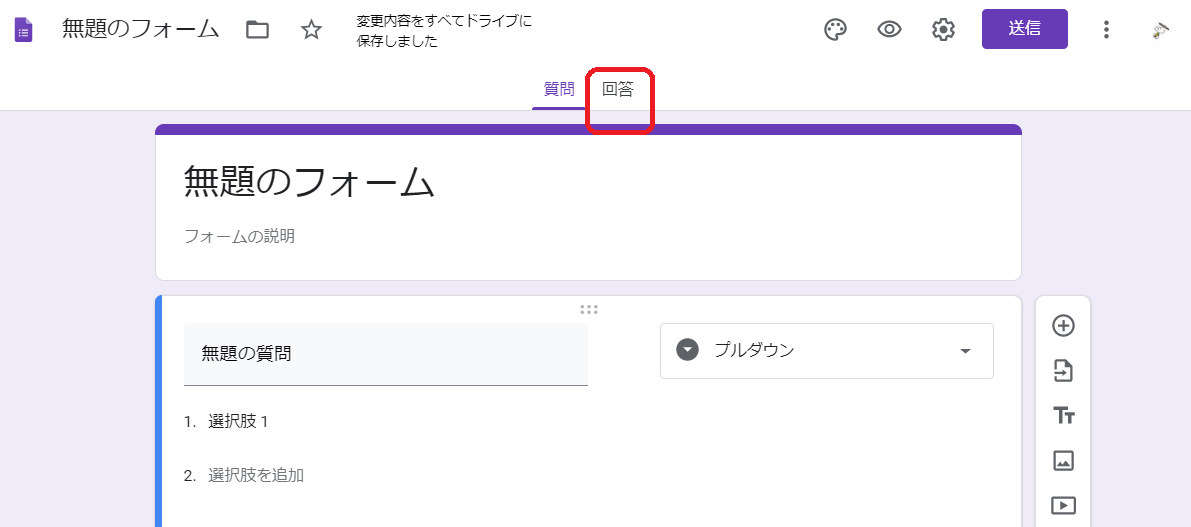
回答をクリックすると回答が表示されます。
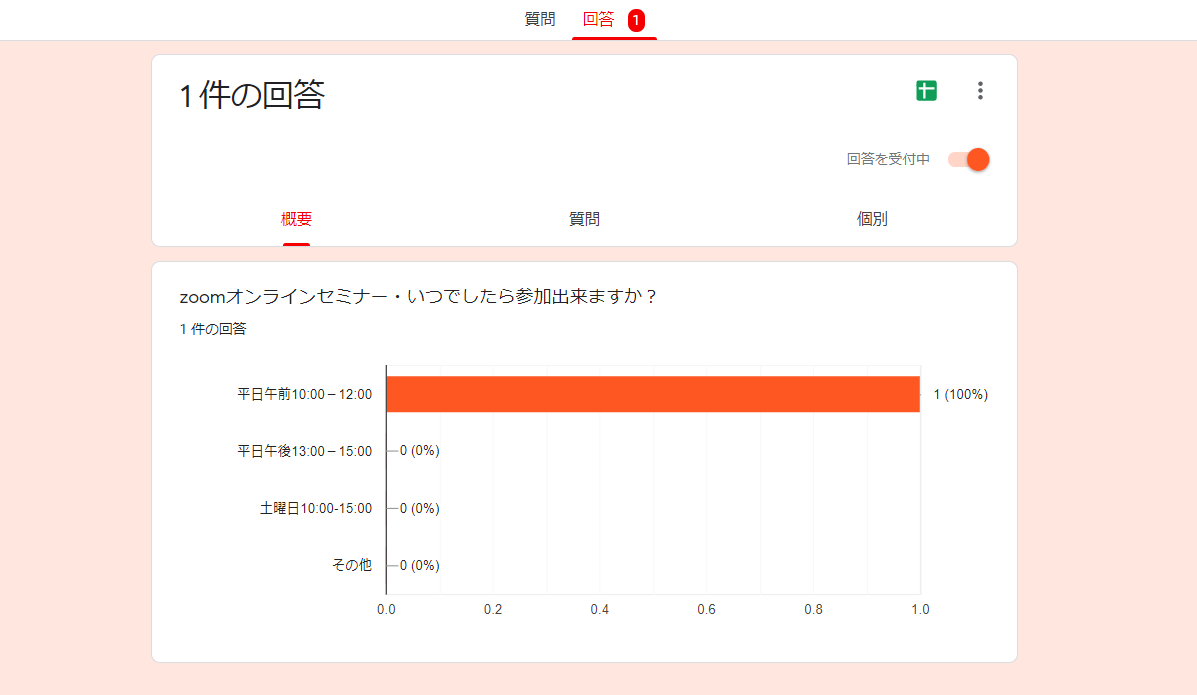
回答結果は見やすいようにグラフになります。
上記の切り替えで、回答結果も見え方を変えれますので、便利です。
まとめ
Googleフォームでのアンケートは具体的な数字もしっかり見ることが出来るので便利です。
WordPressの記事内でクイズを取り入れたりするのも楽しいと思います。
ブログをもっと参加型ブログにしたいとか思う方は、ぜひともご参考にされてくださいね(*^^*)♪
WordPressのおすすめカスタマイズ☟











 ラッコキーワードの詳細をチェック
ラッコキーワードの詳細をチェック
















アンケートを取れる機会が増えたら幅が広がりますね!
勉強になります^ ^
ジジさん、コメントありがとうございます!!アンケートは、ブログに取り入れると有効かと思いますので、ぜひご活用くださいね(*^^*)♪
簡単にアンケートを取ることができるんですね。
参考にさせて頂きます。
katuraさん、コメントありがとうございます。ぜひ参考にしてみてくださいね!